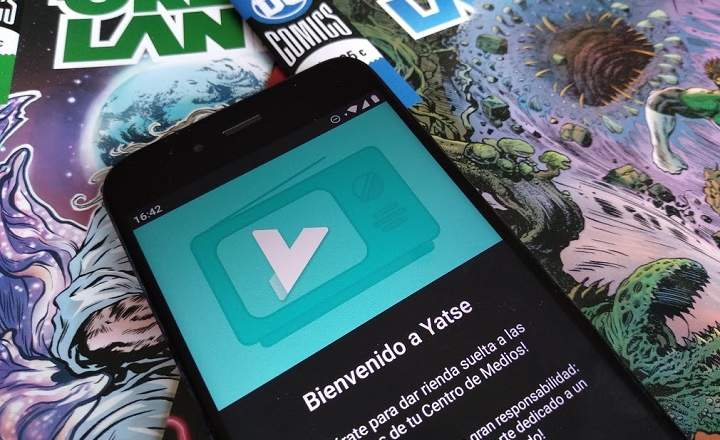Šiandienos straipsnyje apžvelgsime įvairius esamus metodus įveskite maršrutizatorių iš mūsų „Android“ įrenginio. Nors įprastas dalykas yra prieiti prie maršruto parinktuvo iš stalinio ar nešiojamojo kompiuterio, daug kartų dėl paprasto patogumo tai yra praktiškiau daryti iš mobiliojo telefono.
Akis! Šiandien mes nebandysime iššifruoti „Android“ prieigos rakto į „WiFi“ tinklą. Gairės, kurias šiandien peržiūrėsime, padės pasiekti maršrutizatorių konfigūruoti ir taip pakeiskite slaptažodį, kad galėtumėte pasiekti tinklą, pakeiskite belaidžio tinklo pavadinimą (SSID) ir tt tiesiogiai iš Android.
Tai yra, tai būtina būti prijungtas prie WiFi tinklo to maršrutizatoriaus, kad galėtume pasiekti jį tais metodais, kuriuos matysime toliau. Jei neprisimename prieigos slaptažodžio, bet anksčiau buvome prisijungę, slaptažodį galime gauti vadovaudamiesi žinutėje nurodytomis instrukcijomis «Kaip gauti bet kokį „WiFi“ slaptažodį, saugomą „Android“.«. Pastaba: Jei namuose turite kompiuterį, galbūt jus taip pat domina įrašas „Kaip gauti WiFi slaptažodį naudojant CMD komandas“.
Kaip pasiekti maršrutizatorių arba „Wi-Fi“ modemo meniu per „Android“ naršyklę
Klasikinė, visą gyvenimą trunkanti, maršrutizatoriaus prieiga pasiekiama naudojant interneto naršyklę. Galite naudoti tą, kurį paprastai naudojate. Atidarę naršyklę, tiesiog įveskite maršrutizatoriaus IP adresą adreso juostoje. Paprastai maršrutizatoriaus IP adresas paprastai yra 192.168.0.1 O gerai 192.168.1.1.
Svarbu: kai kurios naršyklės nepalaiko šio tipo ryšio. Jei gaunate klaidą iš adresas nepasiekiamas, tiesiog pabandykite kitą naršyklę. Norėdami tai padaryti, galite pažvelgti į JI PASIRUOŠĖ kur minime kai kurias geriausias „Android“ žiniatinklio naršykles.

Įėjus į vidų, pasirodys iššokantis langas, į kurį pakaks įeiti vartotojo vardą ir slaptažodį, kad galėtumėte pasiekti maršrutizatorių.
Šis slaptažodis nėra toks pat, kaip tas, kurį naudojame prisijungdami prie belaidžio tinklo: tai slaptažodis norint pasiekti maršrutizatoriaus administravimo skydelį. Pagal numatytuosius nustatymus tai paprastai yra tipo klavišas vartotojas: adminslaptažodis: 1234 ar panašiai.
Ar nežinote, koks yra jūsų maršrutizatoriaus slaptažodis? Nesijaudinkite, paprastai raktas paprastai tai nurodoma pačiame maršrutizatoriuje, ant nugaros arba ant jo priklijuoto lipduko. Jei kyla problemų dėl slaptažodžio, įrašo pabaigoje rasite sąrašą su dažniausiai pasitaikančiais prieigos kredencialais, pasak operatoriaus.
... Ir pasiruošę! Priėmę vartotoją ir prieigos slaptažodį, galime konfigūruoti ir atlikti norimus pakeitimus maršrutizatoriuje. Iš užrakinkite įrenginį naudodami MAC iki pakeisti WiFi raktą, viskas iš naršyklės.
Kaip pasiekti maršrutizatorių nežinant IP adreso
Kita problema, su kuria galite susidurti, yra ta, kad negalite gauti maršrutizatoriaus IP adreso. Tokiu atveju ir jei nenorite jaudintis, tereikia įdiegti programėlę, kuri suteiks jums šią informaciją.
Maršrutizatoriaus sąrankos puslapis yra nemokama programa, kurios vienintelis tikslas yra pateikti jums maršrutizatoriaus IP adresą ir nukreips jus į jo prisijungimo puslapį. Jei spustelėsite „Atidaryti maršrutizatoriaus puslapį“, naršyklė tiesiog atsidarys su maršrutizatoriaus puslapiu. Taip, paprastesnis nei čiulptuko mechanizmas, bet geriausiu atveju efektyvus.

 Atsisiųskite QR kodo maršrutizatoriaus sąrankos puslapį – nustatykite maršruto parinktuvą! Kūrėjas: NevrGivApp Kaina: Nemokama
Atsisiųskite QR kodo maršrutizatoriaus sąrankos puslapį – nustatykite maršruto parinktuvą! Kūrėjas: NevrGivApp Kaina: Nemokama 
Jei ieškote programos, kuri būtų šiek tiek išsamesnė ir suteiktų daugiau informacijos, taip pat galite naudoti kitas programas, pvz. IP įrankiai arba FingTikrai geri įrankiai su pažangesnėmis funkcijomis, skirti valdyti ir administruoti tinklus iš mobiliųjų įrenginių.

 Atsisiųsti QR kodo IP įrankius: WiFi Analyzer Kūrėjas: AmazingByte Kaina: Nemokama
Atsisiųsti QR kodo IP įrankius: WiFi Analyzer Kūrėjas: AmazingByte Kaina: Nemokama 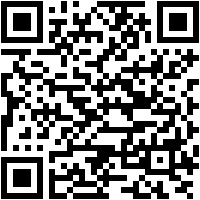
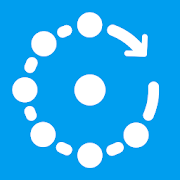 Atsisiųskite QR kodą „Fing“ – tinklo skaitytuvo kūrėjas: „Fing“ ribota kaina: nemokama
Atsisiųskite QR kodą „Fing“ – tinklo skaitytuvo kūrėjas: „Fing“ ribota kaina: nemokama Kaip rasti maršrutizatoriaus IP adresą nenaudojant trečiųjų šalių programų
Jei norite sužinoti maršrutizatoriaus IP adresą neįdiegę jokios programosTaip pat tai galite padaryti iš savo WiFi ryšio nustatymų meniu. Ko reikia norint pasiekti maršrutizatorių iš savo mobiliojo telefono, kad jį paleistumėte iš naujo arba pakeistumėte konfigūraciją? Išbandykite šiuos veiksmus:
- Įeikite į „Android“ nustatymų meniu.
- Eiti į «Tinklai ir internetas -> WiFi»Ir pasirinkite tinklą, prie kurio esate prisijungę.
- „Wi-Fi“ tinklo detalėse spustelėkite pieštuko piktogramą kurį matysite viršuje norėdami redaguoti ryšį.

- Rodo «Išplėstiniai nustatymai„Ir slinkite žemyn iki“IP nustatymai«.
- Pasirinkite "Statinis IP«.
- Pamatysite, kaip rodomas naujas reikšmių rinkinys. Tarp jų pamatysite vieną, kuri sako:Vartai«, Kuris atitinka maršrutizatoriaus arba WiFi modemo IP. Štai jūs tai turite!

Jei turime seną „Android“ versiją, veiksmai, kuriuos reikia atlikti, šiek tiek pasikeičia.
- eiti į "Nustatymai -> Belaidis ryšys ir tinklai -> WiFi«.
- Dabar laikykite nuspaudę pirštą ant tinklo, prie kurio esate prisijungę, ir pasirinkite «Keisti tinklą«.

- Nuo čia procesas yra tas pats. Mes įėjome"Išplėstinės parinktys -> IP nustatymai", Mes pasirenkame"Statinis IP"Ir mes žiūrime į IP adresą, nurodytą lauke".Vartai«.
Slaptažodžiai norint pasiekti maršrutizatorių
Jei neprisimenate arba praradote slaptažodį, kad galėtumėte pasiekti maršrutizatoriųDaugelis interneto operatorių šią informaciją pateikia atitinkamuose forumuose. Čia pateikiamas dažniausiai naudojamų vartotojų ir slaptažodžių sąrašas:
Movistar : Vartotojas1234 Slaptažodis1234
„Vodafone“. : Vartotojasvodafone Slaptažodisvodafone
Euskaltel : Vartotojas"" (laukas paliekamas tuščias) Slaptažodisadmin
ARBA NE : Vartotojasadmin Slaptažodisadmin arba1234
Jazztel : Vartotojasadmin Slaptažodisadmin
GTD : Vartotojasadmin Slaptažodisgtd_m4n.
TIKRAI : Vartotojasadmin SlaptažodisTu64 $ TEL
VTR : Vartotojasadmin Slaptažodis Slaptažodis
Eltel : Vartotojasadmin Slaptažodisadmin //Vartotojas admin Slaptažodis c1 @ r0
Pepefonas : Vartotojas admin Slaptažodisadmin //Vartotojas 1234 Slaptažodis1234
Oranžinė : Vartotojas adminSlaptažodis admin
Masmovil : Vartotojas mobilusisSlaptažodis masmovil // Vartotojas VartotojasSlaptažodisVartotojas
Yoigo : Vartotojas 1234 Slaptažodis1234
Amena : Vartotojas adminSlaptažodis admin
Symio : Vartotojas adminSlaptažodis admin
Tu : Tigo atveju įmonė turi skirtingus slaptažodžius (žr. lentelę), priklausomai nuo maršrutizatoriaus modelio.
 Šaltinis: oficiali Tigo pagalbos svetainė
Šaltinis: oficiali Tigo pagalbos svetainėIusacell : Vartotojas šaknis Slaptažodis admin
Avantelis : Vartotojo (tuščias) slaptažodis (tuščias)
Virgin mobilusis : Vartotojas admin Slaptažodis Pakeisk mane // Hub 3.0 nežinoma (yra etiketėje ant paties maršrutizatoriaus).
Entel: Vartotojas admin Slaptažodis admin
Kolbi : Vartotojas klientas Slaptažodis klientas
Kaip pakeisti pagrindinius „WiFi“ signalo nustatymų aspektus
Dabar, kai esame maršrutizatoriaus konfigūracijos sąsajoje, pažiūrėkime, kaip galime atlikti kai kuriuos pakeitimus. Tokiu atveju, kaip pavyzdį naudosime Thomson maršrutizatorių. Beveik visi maršrutizatoriai turi labai panašią sąsają, todėl kaip pavyzdį gali būti puiku suprasti, kaip jie veikia.
Pakeiskite WiFi tinklo slaptažodį
Norėdami pakeisti „WiFi“ prieigos slaptažodį turime ieškoti skyriaus pavadinimu «Bevielis"Arba"Bevielis«. Čia nustatomi belaidžio ryšio signalo nustatymai.
Toliau turime ieškoti pirminio WiFi tinklo konfigūracijos skyriaus. Pavyzdžio atveju jį rasime spustelėję «Pirminis tinklas«.

Šiuo metu galime atlikti keletą pakeitimų, pavyzdžiui, šifravimo tipą (WPA / WPA-PSK / WPA2 ir kt.), tinklo pavadinimą ir kitus. WiFi tinklo slaptažodis yra lauke «WPA iš anksto bendrinamas raktas«, Ir mes tiesiog turime parašyti naują slaptažodį ir spustelėti mygtuką «Taikyti» Norėdami pakeisti slaptažodį.
Pakeiskite „WiFi“ tinklo pavadinimą (SSID)
Jei tai, ko norime pakeisti WiFi tinklo pavadinimą, labai rekomenduojama, jei tinklo pavadinimas vis dar nustatytas pagal numatytuosius nustatymus, procesas yra toks pat paprastas.
Tame pačiame ekrane, kuriame pakeitėme slaptažodį, rasime lauką, kuriame nurodyta «Tinklo pavadinimas (SSID)«. Čia turime pakeisti numatytąjį „WiFi“ tinklo pavadinimą pavadinimu, kurį norime įdėti į tinklą. Norėdami pritaikyti pakeitimus, spustelėkite mygtuką «Taikyti«.
Kaip jau minėjau keliose pastraipose aukščiau, kiekvienas maršrutizatorius yra skirtingas, tačiau paprastai jie visi laikosi tų pačių konfigūracijos gairių. Turėdami šiuos trumpus nurodymus, neturėtume turėti daug problemų, kad galėtume atlikti visus „WiFi“ maršruto parinktuvo pakeitimus.
Tu turi Telegrama įdiegta? Gaukite geriausią kiekvienos dienos įrašą mūsų kanalas. Arba, jei norite, sužinokite viską iš mūsų Facebook puslapyje.